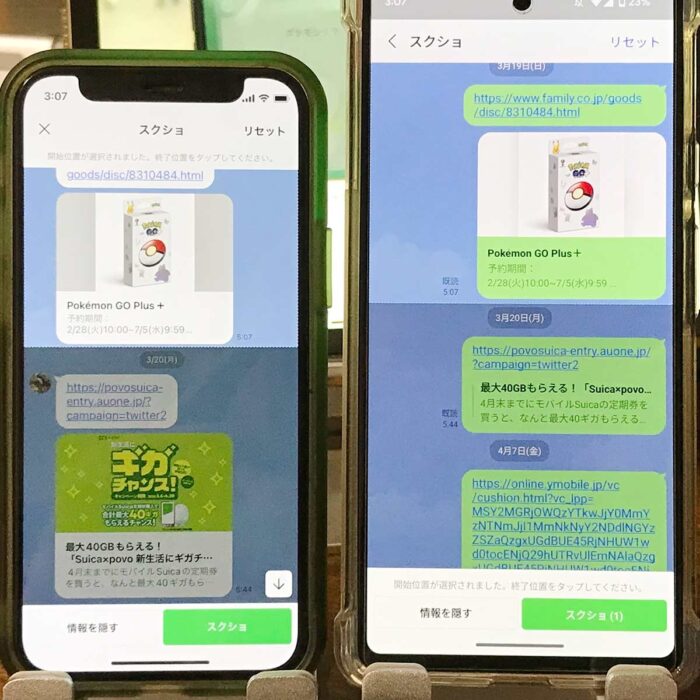
LINEでやりとりしたトーク内容を画像で保存しておきたいんだけど!
お、そんな時はスクショ機能を使うといいよ!
自分のスマホの画面を複数人で見てる時に、LINEの通知がきてトーク内容が見られた!
普通にスマホのスクリーンショットを使うと画像がたくさん増えちゃいますが、
LINEトークのスクリーンショット機能は、選択範囲を選んで極力少ない画像枚数で出力してくれます!
当記事では私の体験の元、LINEのトーク内容をスクショして保存する方法を紹介します!
LINEのトーク内容をスクショして保存する方法は?
LINEのトーク内容をスクショして保存する方法は以下の通り。
1LINEでトーク画面を開きます。
2メモのためスクショしたいトークメッセージを長押し。
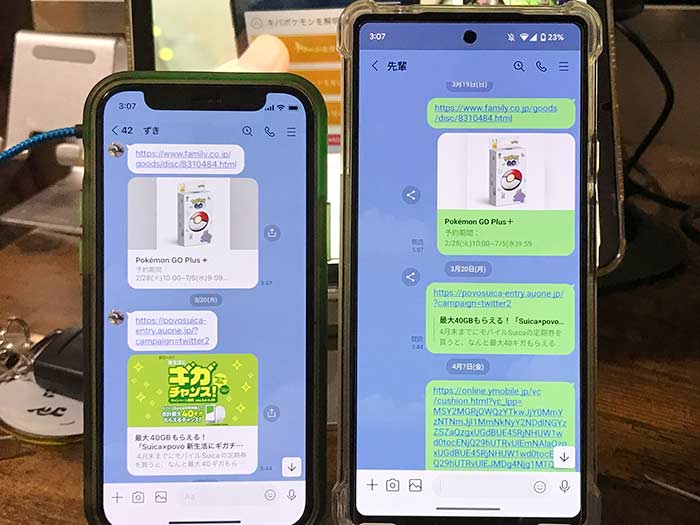
3吹き出しメニューにスクショとあるのでタップ。
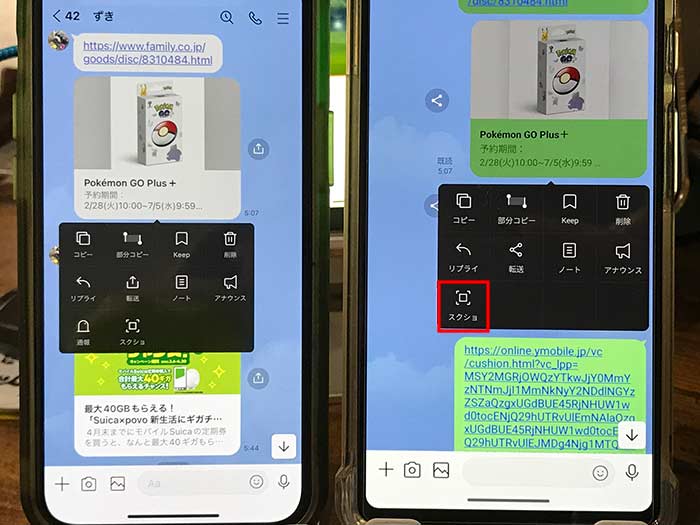
4トークメッセージの過去にさかのぼって、スクショしたい範囲を決めます。
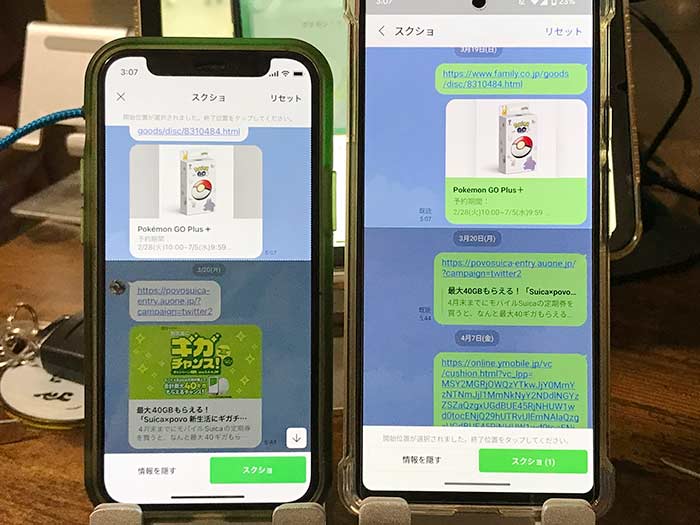
情報を隠すをタップするとLINE友だちのアイコンが隠せます♪
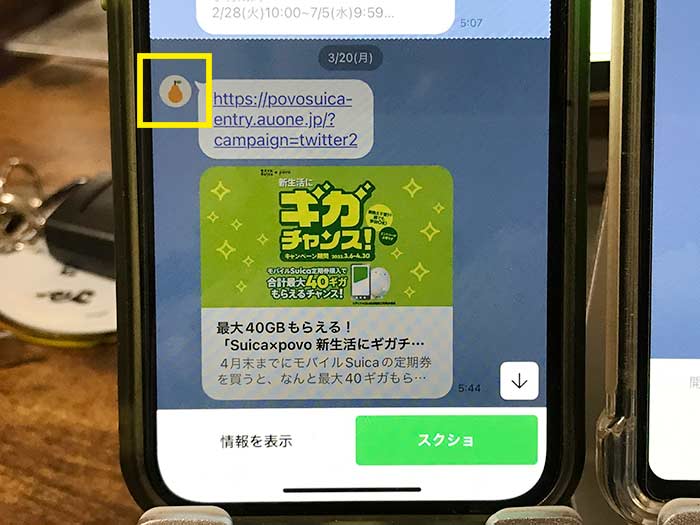
5スクショする範囲を決めたらスクショをタップ。
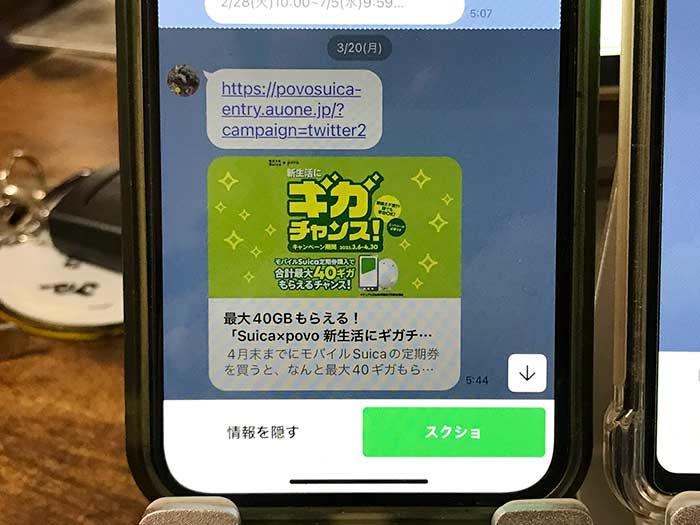
6トークメッセージのスクショ撮影完了です!
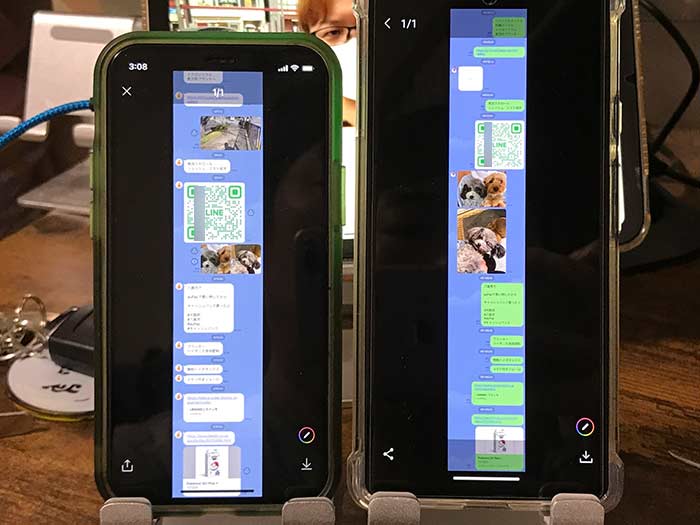
ただ、スクショを撮っただけで端末内に保存はされてません!
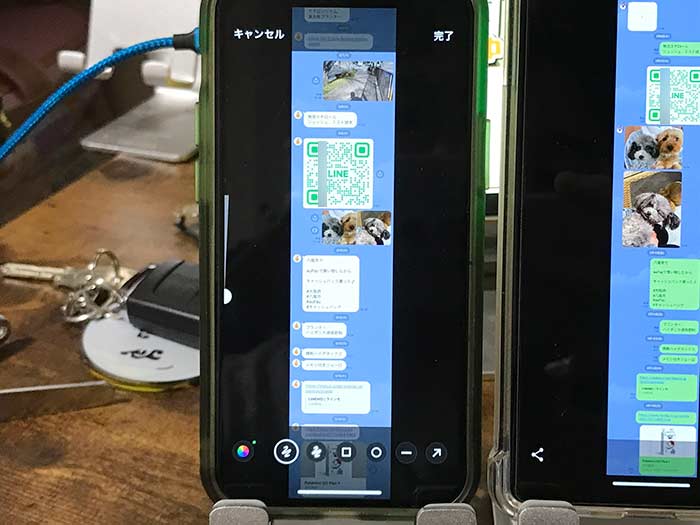
スクショした画像は文字を入れたり文字を書いたり編集が可能。
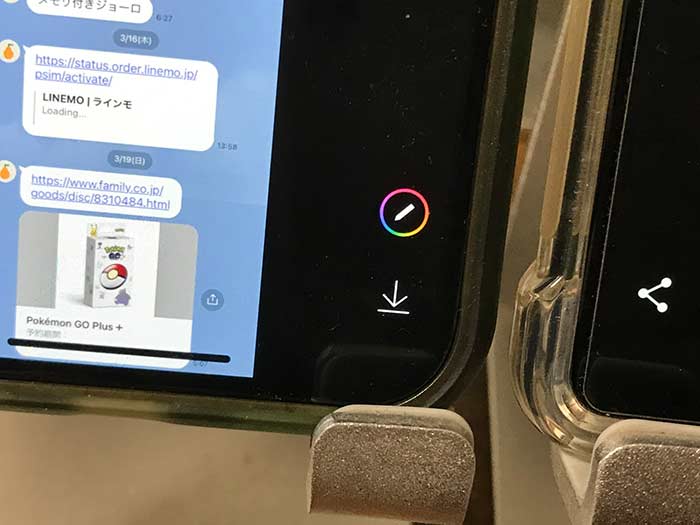
画面右下の保存↓をタップすることでスクショ画像が保存されます。
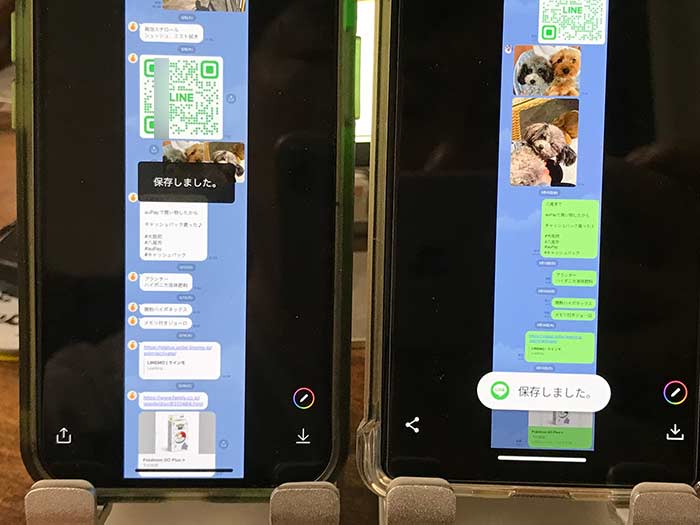
ちゃんと保存することで端末内に保存されます。
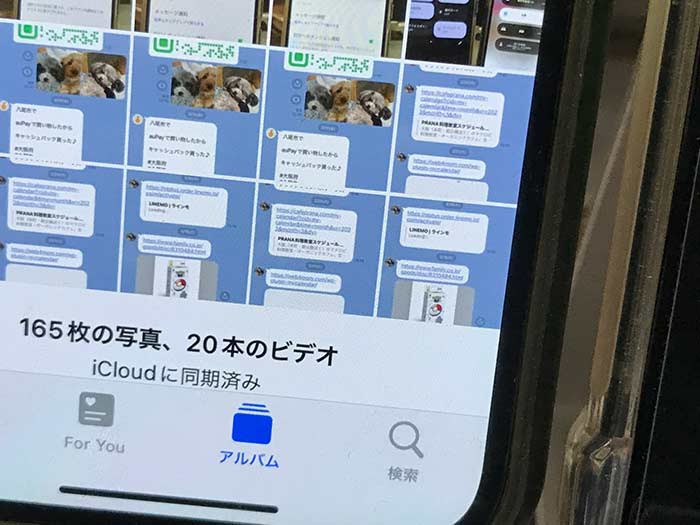
なお、過去にさかのぼりすぎたスクショ画像は縦長画像が複数書き出されるのですべて保存してください。
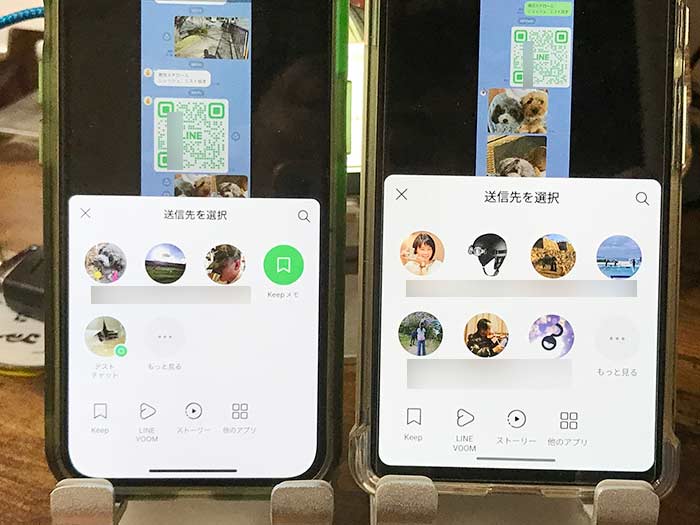
スクショ画像は共有が可能!keepへの保存・VOOM・ストーリーへの投稿もできます!
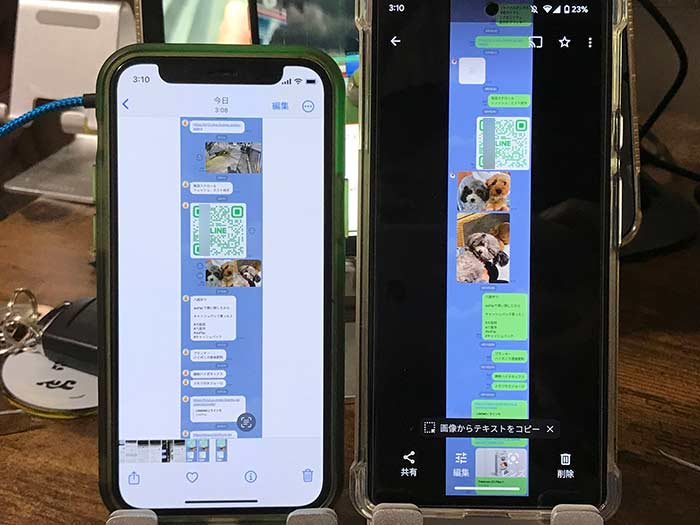
LINEのトークメッセージをスクショしたらほぼほぼ縦長の画像になります。途中をくり抜いて保存するのは編集画面だけでは無理です(汗)
LINEのトークメッセージを画像として保存しておきたい時に、スクショ機能を活用してください。
パパとママから教えられたことをちゃんと保存しておきます!
特にパパは名言を言ってるからスクショした画像を見返して、勇気を貰ってや♪
LINEを毎日のように使ってる方は、スマホの通信会社をラインモにすると月々の通信費を安くできます。合わせご確認ください。
関連 「14,000円分もらえる!」LINEMOベストプランのSIMは子供/学生におすすめ!親が申し込む注意点は?
関連 「20,000円分もらおう!」LINEMOユーザーレビュー!支払い額/特典の受け取り方/解約手順!
参照 LINEみんなの使い方ガイド
以上、LINEのトーク内容をスクショして保存する方法でした。













・誹謗中傷、過激かつ攻撃的なコメントはIPアドレスを明記して公開する場合があります。
・検証依頼・読者様の体験レビューなども是非書き込みお願い致します。
※コメント欄が無い記事はコメントを受け付けていません。